Dove vengono installate le applicazioni Windows 10? Nel caso non lo sappiate, solitamente il percorso è C\Program Files o Programmi per i software, per le applicazioni Windows scaricate dallo Store invece il percorso di installazione è differente.
Come accedere alla cartella Windows Apps? Quest’oggi vedremo proprio questo, a seguire dunque tutti i dettagli sulla cartella windowsapps.
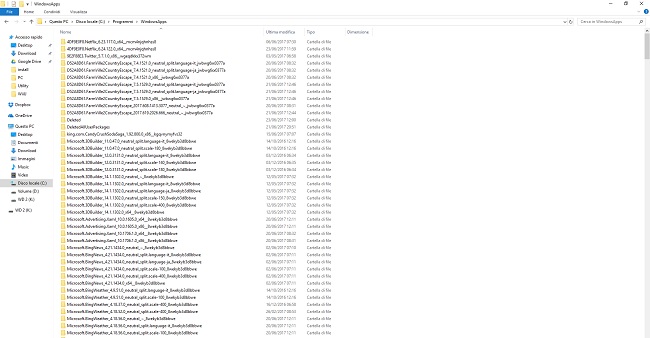
WindowsApps: Dove si trova?
La cartella WindowsApps è una directory che contiene tutte le applicazioni scaricate e installate in Windows 10 dal Windows Store, oltre ovviamente quelle di sistema. La directory WindowsApps in Windows è individuabile come segue:
- Cliccate su risorse del computer o aprite una cartella qualsiasi
- Cliccate sulla voce Visualizza che trovate in alto
- Cliccate su Elementi nascosti
Windowsapps è una cartella nascosta, per cui è importante fare questo primo passo, dopo di che recatevi in C:\Program Files, vedrete la cartella in questione.
Windowsapps accesso negato?Se riscontrate questo errore all’apertura, è perchè semplicemente non avete il permesso di aprire la cartella. Come aprire una cartella senza autorizzazione?
- Cliccate con il tasto destro del mouse sulla cartella
- Cliccate su Proprietà
- Cliccate sulla scheda Sicurezza e poi su Avanzate
- Cliccate su Cambia
- Cliccate su Avanzate
- Cliccate su Trova
- Selezionate il vostro nome utente dalla lista
- Cliccate su OK per confermare
Modificare cartella windowsapps, spostare cartella windowsapps o eliminare cartella windowsapps, è possibile?
Se vi state chiedendo come eliminare cartella WindowsApps? la risposta è che non è possibile, anche perchè come detto è una cartella che include le applicazioni del windows store. Le Microsoft App vengono scaricate e installate al suo interno, quindi la directory non può essere toccata in alcun modo, a meno che non vogliate riscontrare problemi.
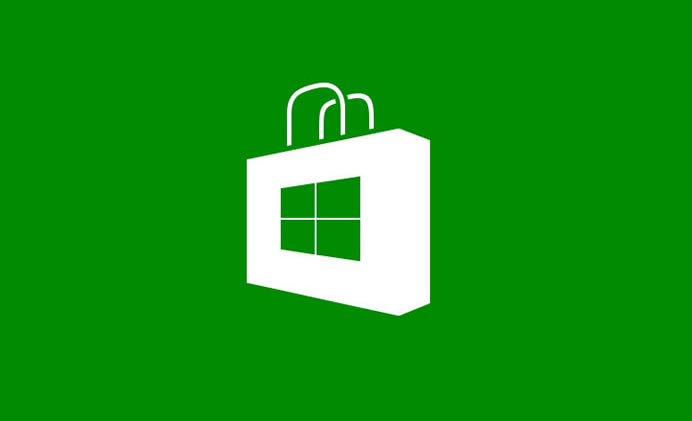
Come si chiama lo store di Windows?
Non avete bisogno di cercare windows store download, perchè nelle ultime versioni di Windows, lo store delle applicazioni è già presente nel sistema stesso, lo troverete nel menu Start, l’icona è inconfondibile, dato che raffigura una borsa della spesa con il logo di Windows.
All’interno dello Store di Windows sono presenti app ufficiali Microsoft e app di terze parti, sviluppate per essere naturalmente compatibili con Windows 8, Windows 10 e Windows 11, ci sono app gratis e app a pagamento, app utili e app spazzatura, vi consigliamo di consultare la loro descrizione, le recensioni ed eventualmente screenshot per capire il loro funzionamento e se potrebbero tornarvi utili allo scopo.
Le app possono essere disinstallate con il metodo tradizionale:
- Cliccate su Start
- Cliccate con il tasto destro del mouse sull’app da disinstallare
- Cliccate su Disinstalla
- Cliccate sull’app da disinstallare dalla lista
- Cliccate di nuovo su Disinstalla
oppure potete aggiornare app e disinstallare o rimuovere app dal Windows Store, recandovi nella pagina della vostra app e cliccando Disinstalla o Rimuovi. Come accade con smartphone e tablet, potete decidere di aggiornare singola app o aggiornare tutte le app.
Concludiamo con un video tutorial nel quale vi spieghiamo nel dettaglio come accedere alla cartella WindowsApps su Windows 10, valido ovviamente anche per le altre versioni di Windows che offrono la possibilità di scaricare e installare app dallo Store Windows.